

بقلم Nathan E. Malpass, ، آخر تحديث: June 19, 2023
يمكن أن يكون فقد جهات الاتصال من بطاقة SIM الخاصة بك كابوسًا ، خاصةً عندما تحتوي على معلومات مهمة وذكريات عزيزة. سواء قمت بالضغط على الزر الخطأ عن طريق الخطأ أو واجهت عطلًا في بطاقة SIM ، فقد يبدو التفكير في استعادة جهات الاتصال المحذوفة أمرًا شاقًا. ومع ذلك ، لا تخف! باستخدام الأدوات والتقنيات المناسبة ، يمكن التنفيذ كيفية استعادة جهات الاتصال المحذوفة من بطاقات SIM.
قد تعرف كيفية الحفاظ على جهات الاتصال على بطاقة SIM الخاصة بك، ولكن عندما يكونون في عداد المفقودين ، ماذا يجب أن تفعل؟ في هذه المقالة ، سنزودك بخريطة طريق مفصلة حول كيفية استعادة جهات الاتصال المحذوفة من بطاقة SIM. سنستكشف كلاً من الأساليب اليدوية والحلول البرمجية التي يمكن أن تساعدك في استرداد جهات الاتصال الخاصة بك بكفاءة. لذلك ، دعنا نتعمق ونكتشف الخطوات التي يمكنك اتخاذها لاستعادة قائمة جهات الاتصال الثمينة واستعادة راحة البال.
الجزء # 1: كيفية استرداد جهات الاتصال المحذوفة من بطاقة SIM باستخدام جهات اتصال Googleالجزء # 2: كيفية استرداد جهات الاتصال باستخدام حساب Google الخاص بك إذا فقدت بطاقة SIM الخاصة بكالجزء # 3: أفضل طريقة لاسترداد جهات الاتصال المفقودة باستخدام FoneDog Android Data Recoveryالجزء # 4: الأسئلة الشائعة: كيفية استرداد جهات الاتصال المحذوفة من بطاقة SIMفي الختام
سيركز هذا القسم على كيفية استرداد جهات الاتصال المحذوفة من بطاقة SIM باستخدام حساب جهات اتصال Google الخاص بك. جوجل اتصالات هي أداة قوية تسمح لك بتخزين وإدارة جهات الاتصال الخاصة بك في السحابة. يوفر طريقة ملائمة لمزامنة جهات الاتصال الخاصة بك عبر أجهزة متعددة ، مما يضمن عدم فقدها أبدًا. إذا قمت بحذف جهات الاتصال عن طريق الخطأ من بطاقة SIM الخاصة بك ، فهناك احتمال أن تظل محفوظة في جهات اتصال Google. إليك كيف يمكنك استعادتها:
أولاً ، افتح متصفح الويب الخاص بك وانتقل إلى جهات اتصال Google (contacts.google.com). تأكد من تسجيل الدخول إلى حساب Google المرتبط بجهات الاتصال المفقودة.
على الجانب الأيسر من الشاشة ، ستجد لوحة بها خيارات مختلفة. انقر فوق "المزيد"لتوسيع القائمة. من القائمة الموسعة ، حدد"التراجع عن التغييرات".
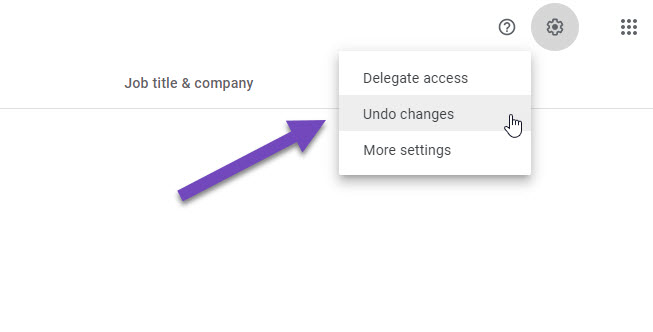
تتيح لك جهات اتصال Google التراجع عن التغييرات التي تم إجراؤها خلال فترة زمنية محددة. حدد إطارًا زمنيًا مناسبًا يتوافق مع آخر وقت كان لديك جهات اتصالك فيه على بطاقة SIM الخاصة بك. يمكنك اختيار خيارات مثل "قبل 10 دقائق" أو "قبل ساعة واحدة" أو "قبل أسبوع واحد" أو "مخصص".
بعد تحديد الإطار الزمني ، ستعرض جهات اتصال Google عدد جهات الاتصال التي يمكن استردادها. انقر فوق "أكد"لبدء عملية الاسترداد.
بمجرد اكتمال عملية الاسترداد ، ستعرض جهات اتصال Google قائمة بجهات الاتصال التي تمت استعادتها. راجع القائمة وتأكد من تضمين جميع جهات الاتصال المحذوفة. إذا كان كل شيء يبدو جيدًا ، فانقر فوق "استعادة"لإعادة جهات الاتصال إلى حساب Google الخاص بك.
لنقل جهات الاتصال المستردة من حساب Google الخاص بك إلى بطاقة SIM الخاصة بك ، ستحتاج إلى مزامنة جهات اتصال Google مع هاتفك. على جهاز Android الخاص بك ، انتقل إلى "الإعدادات"> "الحسابات"> "Google". حدد حساب Google الخاص بك وقم بتمكين "روابط الاتصال "خيار المزامنة. سيضمن ذلك إعادة جهات الاتصال المستردة إلى قائمة جهات الاتصال بهاتفك.
تهانينا! لقد نجحت في استرداد جهات الاتصال المحذوفة من بطاقة SIM الخاصة بك باستخدام جهات اتصال Google. من خلال مزامنة جهات اتصال Google الخاصة بك مع هاتفك ، يمكنك الآن الوصول إلى جميع جهات الاتصال المستردة بسلاسة.
ملاحظة: هذه الطريقة قابلة للتطبيق إذا كنت قد قمت سابقًا بمزامنة جهات الاتصال الخاصة بك مع حساب Google الخاص بك. إذا لم تكن قد قمت بمزامنة جهات الاتصال الخاصة بك قبل الحذف أو لم تستخدم جهات اتصال Google ، فقد تحتاج إلى استكشاف طرق بديلة ، كما هو موضح في الجزء التالي من هذه المقالة.
يمكن أن يكون فقد بطاقة SIM تجربة مزعجة ، لأنه غالبًا ما يعني فقدان الوصول إلى جهات الاتصال المهمة. ومع ذلك ، إذا سبق لك مزامنة جهات الاتصال الخاصة بك مع حساب Google الخاص بك ، فلا يزال هناك أمل في استعادتها. سيركز هذا القسم على كيفية استرداد جهات الاتصال المحذوفة من بطاقة SIM إذا فقدت بطاقة SIM. اتبع هذه الخطوات لاسترداد جهات الاتصال الخاصة بك:
ابدأ بفتح متصفح الويب الخاص بك وانتقل إلى حساب Google الخاص بك (myaccount.google.com). تأكد من تسجيل الدخول بنفس حساب Google الذي تمت مزامنته مسبقًا مع بطاقة SIM المفقودة.
داخل لوحة تحكم حساب Google الخاص بك ، حدد موقع وانقر فوق رمز "تطبيقات Google" (ممثلة بتسع نقاط) في الزاوية العلوية اليمنى. من القائمة المنسدلة ، حدد "روابط الاتصال "لفتح جهات اتصال Google.
بمجرد الدخول إلى جهات اتصال Google ، تحقق مما إذا كانت جهات اتصال بطاقة SIM المفقودة لا تزال موجودة. قم بالتمرير خلال قائمة جهات الاتصال الخاصة بك وابحث عن جهات الاتصال المفقودة. إذا عثرت عليهم ، فانتقل إلى الخطوة 5. إذا لم يكن كذلك، انتقل إلى الخطوة التالية.
توفر جهات اتصال Google خيار استعادة جهات الاتصال من نسخة احتياطية سابقة. على الجانب الأيمن من واجهة جهات اتصال Google ، انقر فوق "المزيد"زر وحدد"التراجع عن التغييرات". اختر الإطار الزمني المناسب للنسخة الاحتياطية التي تريد استعادتها ، وقم بتأكيد العملية. ستستعيد Google جهات الاتصال في غضون الإطار الزمني المحدد إلى حسابك في Google.
إذا نجحت في استرداد جهات الاتصال الخاصة بك في الخطوات السابقة ، فستكون مزامنتها مع بطاقة SIM الجديدة أمرًا سهلاً نسبيًا. اتبع هذه التعليمات بناءً على جهازك:
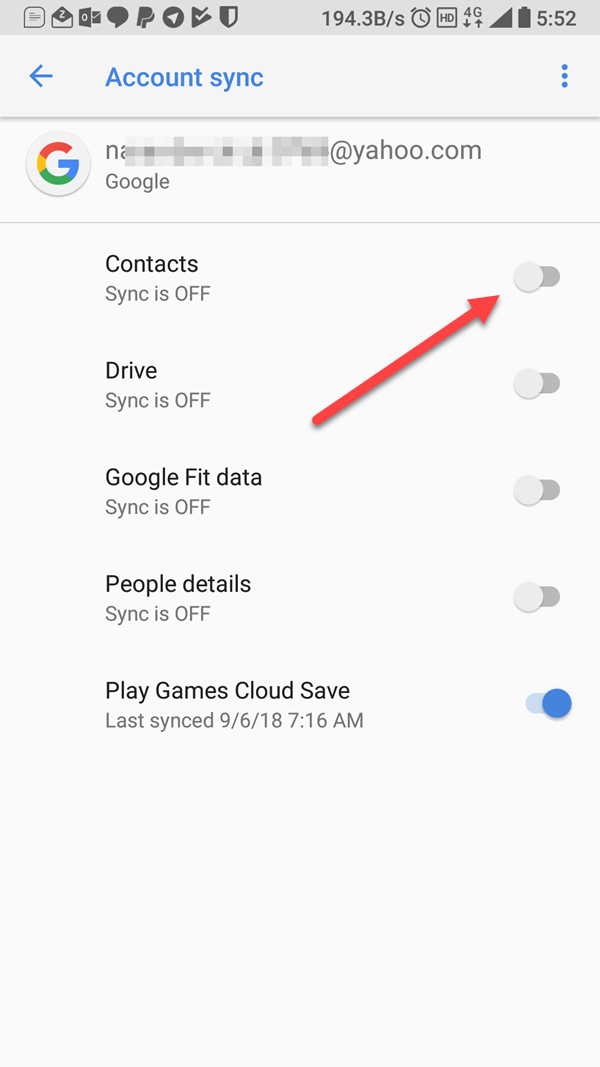
من خلال مزامنة جهات اتصال Google الخاصة بك مع بطاقة SIM الجديدة ، يمكنك استعادة الوصول إلى جهات الاتصال المستردة وجعلها متاحة بسهولة على جهازك المحمول.
أفضل طريقة كيفية استعادة جهات الاتصال المحذوفة من بطاقة SIM من خلال هذه الأداة سوف نوصي هنا. إذا لم تقم بمزامنة جهات الاتصال الخاصة بك مع Google أو واجهت مشكلات مع الطرق السابقة ، فلا داعي للقلق. FoneDog Android Data Recovery هو حل برمجي موثوق به متخصص في استعادة البيانات المفقودة أو المحذوفة من أجهزة Android ، بما في ذلك جهات الاتصال من بطاقة SIM الخاصة بك.
استعادة البيانات الروبوت
استرجع الرسائل المحذوفة والصور وجهات الاتصال ومقاطع الفيديو و WhatsApp وما إلى ذلك.
اعثر بسرعة على البيانات المفقودة والمحذوفة على Android مع الجذر أو بدونه.
متوافق مع 6000+ جهاز Android.
تحميل مجانا
تحميل مجانا

إليك كيف يمكنك استخدام ملف أفضل برامج استعادة بيانات Android لاسترداد جهات الاتصال المفقودة:
ابدأ العملية من خلال التنزيل ثم تثبيت FoneDog Android Data Recovery على جهاز الكمبيوتر الخاص بك. قم بتشغيل البرنامج بمجرد اكتمال التثبيت.
باستخدام كابل USB الخاص به ، قم بتوصيل هاتف Android أو الجهاز اللوحي بالكمبيوتر. تأكد من تنشيط تصحيح أخطاء USB داخل جهازك. إذا لم تقم بتمكين تصحيح أخطاء USB من قبل ، فاتبع الإرشادات التي تظهر على الشاشة والتي يوفرها FoneDog Android Data Recovery لتمكينه.
عندما يتعرف FoneDog Android Data Recovery على جهاز Android ، ستظهر لك قائمة بأنواع البيانات القابلة للاسترداد. يختار "روابط الاتصال "وانقر على"التالى"للمتابعة.
سيقوم FoneDog Android Data Recovery الآن بفحص جهاز Android الخاص بك بحثًا عن جهات الاتصال المحذوفة. قد يستغرق تنفيذ الفحص بضع دقائق ويعتمد على كمية البيانات الموجودة على جهازك.
بمجرد اكتمال المسح ، سيعرض FoneDog Android Data Recovery قائمة جهات الاتصال القابلة للاسترداد. يمكنك في الواقع معاينة كل من جهات الاتصال المحددة للتأكد من أنها تلك التي تريد استردادها. حدد جهات الاتصال التي ترغب في استردادها وانقر فوق "استعادة"زر.
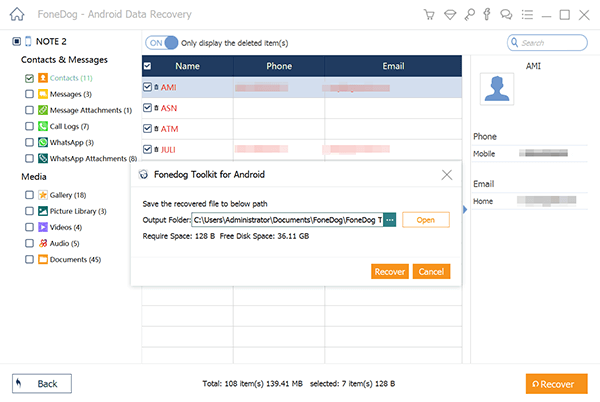
سيقوم FoneDog Android Data Recovery باسترداد وحفظ جهات الاتصال المحددة على جهاز الكمبيوتر الخاص بك. يمكنك بعد ذلك إعادة نقلها إلى جهاز Android الخاص بك أو استيرادها إلى بطاقة SIM الخاصة بك باستخدام قارئ بطاقة SIM أو طرق أخرى مناسبة.
تذكر إجراء نسخ احتياطي لجهات الاتصال بانتظام لمنع فقدان البيانات في المستقبل. FoneDog Android Data Recovery هي أداة متعددة الاستخدامات يمكنها أيضًا استرداد أنواع أخرى من البيانات ، مثل الرسائل والصور ومقاطع الفيديو والمزيد. استكشف ميزاته لتعظيم إمكانيات استعادة البيانات.
عندما يفشل كل شيء آخر ، يمكن أن يكون FoneDog Android Data Recovery حليفًا قويًا في استعادة جهات الاتصال المفقودة من ملفات بطاقة SIM. تجعل واجهته سهلة الاستخدام وقدرات الاسترداد القوية خيارًا ممتازًا لاسترداد البيانات القيمة من جهاز Android الخاص بك. باتباع الخطوات الموضحة في هذه المقالة ، يمكنك زيادة فرصك في استعادة جهات الاتصال المفقودة واستعادة الوصول إلى المعلومات المهمة.
ج: نعم ، إذا قمت مسبقًا بمزامنة جهات الاتصال الخاصة بك مع حساب Google الخاص بك ، فيمكنك استعادتها باستخدام جهات اتصال Google كما هو موضح في الجزء الأول من هذه المقالة. ومع ذلك ، إذا لم تقم بمزامنة جهات الاتصال الخاصة بك أو كنت بحاجة إلى استعادة جهات الاتصال من بطاقة SIM مفقودة ، فمن المستحسن استخدام برنامج متخصص مثل FoneDog Android Data Recovery ، كما هو مذكور في الجزء 1.
ج: إذا لم يكن لديك حساب Google أو لم تقم بمزامنة جهات الاتصال الخاصة بك ، يمكنك محاولة استخدام خدمات استعادة بيانات بطاقة SIM التي يقدمها بعض مزودي خدمة الهاتف المحمول. قد يكونون قادرين على مساعدتك في استرداد جهات الاتصال المحذوفة من بطاقة SIM الخاصة بك. بالإضافة إلى ذلك ، في الجزء 3 ، ناقشنا استخدام FoneDog Android Data Recovery ، وهو حل برمجي يمكن أن يساعد في استعادة جهات الاتصال المفقودة مباشرة من جهاز Android الخاص بك.
ج: إذا تعرضت بطاقة SIM الخاصة بك للتلف المادي ، فإن فرص استعادة جهات الاتصال مباشرة من بطاقة SIM نفسها تصبح أكثر صعوبة. في مثل هذه الحالات ، يُنصح باستشارة خدمات استعادة البيانات الاحترافية أو التواصل مع مزود خدمة الهاتف المحمول الخاص بك للحصول على المساعدة.
ج: لمنع فقدان الاتصال في المستقبل ، ضع في اعتبارك الاحتياطات التالية:
ج: نعم ، الأساليب المذكورة في هذه المقالة حول كيفية استرداد جهات الاتصال المحذوفة من بطاقات SIM تركز بشكل أساسي على أجهزة Android. ومع ذلك ، بالنسبة لمستخدمي iPhone ، عادةً ما يتم تخزين جهات الاتصال في الذاكرة الداخلية للجهاز أو iCloud. يمكنك استعادة جهات الاتصال المحذوفة من iPhone عن طريق الاستعادة من نسخة iCloud الاحتياطية أو باستخدام برنامج استعادة بيانات iPhone المصمم خصيصًا لأجهزة iOS.
تذكر أنه من الضروري التصرف بسرعة بعد فقدان جهات الاتصال لزيادة فرص الشفاء الناجح إلى أقصى حد. اتبع دائمًا أفضل الممارسات لمنع فقدان البيانات ، مثل النسخ الاحتياطية المنتظمة واستخدام خيارات المزامنة.
الناس اقرأ أيضا[محدث 2023] كيفية استرداد جهات الاتصال المحذوفة من هاتف LGكيفية استرداد جهات الاتصال المحذوفة من ذاكرة الهاتف [محدث 2023]
يوفر FoneDog Android Data Recovery عملية استرداد سلسة كيفية استعادة جهات الاتصال المحذوفة من بطاقة SIMs ، مما يتيح للمستخدمين استرداد جهات الاتصال المحذوفة بسهولة. يضمن توافقه مع مجموعة واسعة من أجهزة Android وإمكانيات المسح الواسعة وخيار معاينة جهات الاتصال القابلة للاسترداد تجربة استرداد موثوقة وفعالة.
اترك تعليقا
تعليق
مقالات ساخنة
/
مثير للانتباهممل
/
بسيطصعبة
:شكرا لك! إليك اختياراتك
Excellent
:تقييم 4.6 / 5 (مرتكز على 100 التقييمات)